Aggiornato il 07/03/2025 • Archiviato in: Recupera il tuo Mac • Soluzioni comprovate
Vi starete chiedendo come recuperare i dati persi dal vostro MacBook Pro. Vi mostrerò una soluzione semplice, visto che non avete un backup dei dati persi. La verità sul problema della perdita di dati è che i file persi non sono stati rimossi immediatamente dal sistema, sono semplicemente inaccessibili sul vostro Macbook pro, fino a quando nuovi file non sovrascriveranno lo spazio che occupavano.
Ciò significa che i file eliminati sono ancora presenti e possono essere facilmente recuperati con un software di recupero dati per MacBook Pro. Uno strumento sicuro e facile da usare esegue il recupero dei dati in modo efficace ed efficiente. Continuate a leggere per trovare la soluzione più affidabile.
Come recuperare i dati dal disco rigido di MacBook Pro
Per quanto riguarda il miglior software per recuperare i file cancellati dal Mac, consigliamo Recoverit Recupero dati Mac. È in grado di recuperare i dati dal MacBook Pro, compresi video, immagini, file audio, e-mail, file di documenti e così via. Questo strumento scansiona semplicemente il volume del MacBook Pro e recupera tutti i file persi, formattati, cancellati e corrotti. Inoltre, fornisce la modalità di sola lettura e mantiene i dati privati e sicuri per tutto il tempo.
Il video tutorial è una semplice introduzione a Recoverit Data Recovery e a come utilizzarlo per recuperare i dati persi su Mac o Windows.
Il recupero dei dati del MacBook Pro può essere un processo molto semplice ed efficace se si dispone di uno strumento affidabile. Recoverit Data Recovery for Mac è quello giusto. Scaricatelo gratuitamente e seguite i passaggi per recuperare i file cancellati dal disco rigido del MacBook Pro in 3 minuti.
Per recuperare i dati cancellati, formattati o persi dal disco rigido del MacBook Pro, selezionare il disco rigido in cui si desidera recuperare i file. Fare clic su "Start" per proseguire.

Il software di recupero per MacBook avvierà una scansione approfondita del disco rigido selezionato. Durante la scansione, è possibile scorrere verso il basso o cliccare sulla barra laterale per trovare i file.
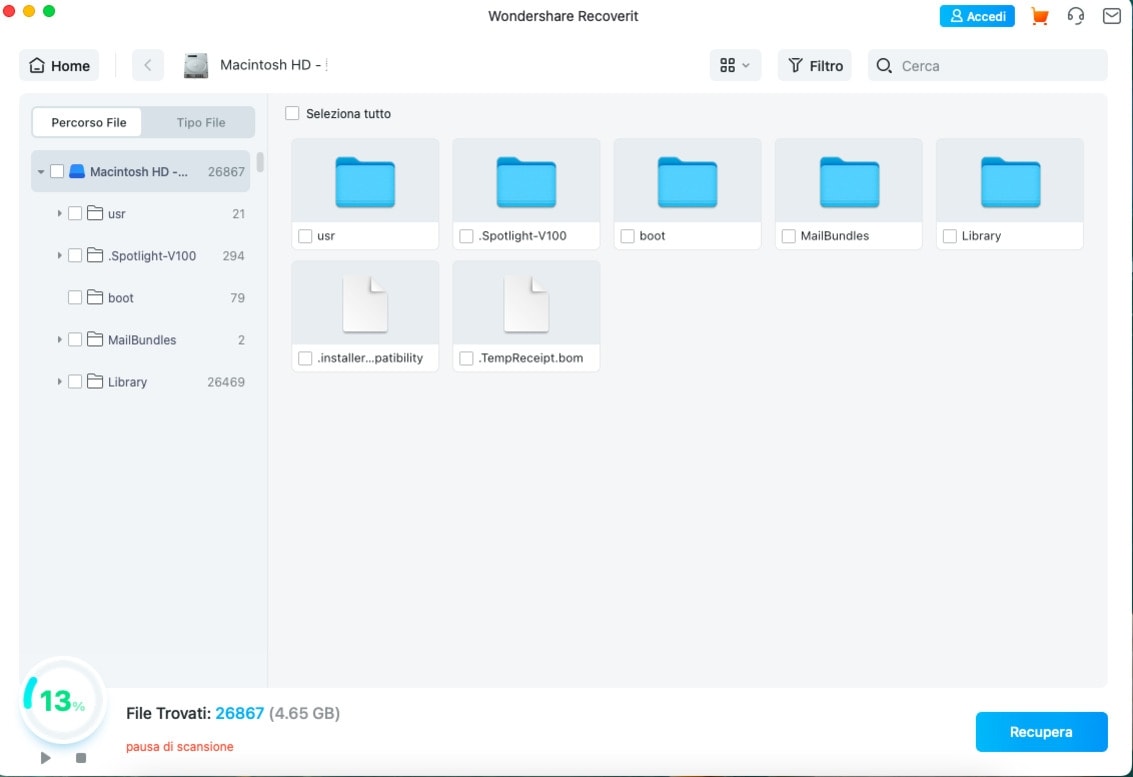
Dopo la scansione, è possibile visualizzare l'anteprima e selezionare i file che si desidera recuperare dal disco rigido. Fare clic su "Recupera" per recuperare i dati.
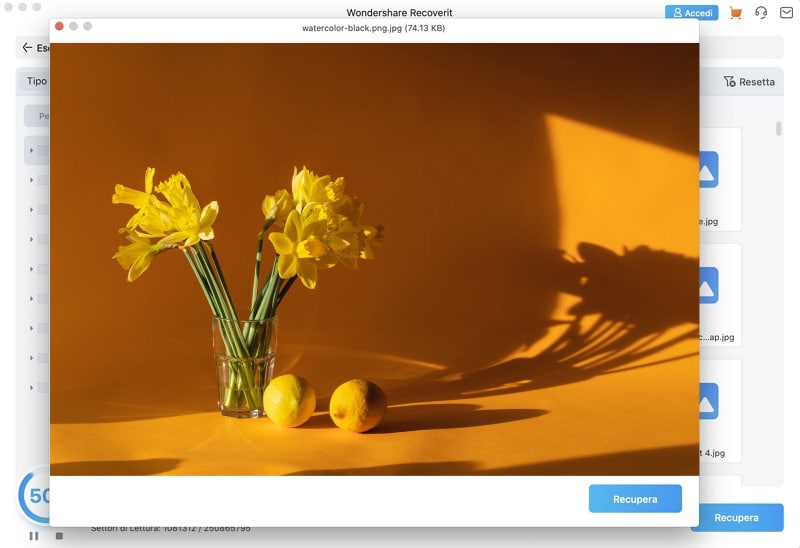
Salvare i dati del disco rigido di MacBook Pro recuperati in un'altra posizione, ad esempio un disco rigido esterno o una partizione diversa. Questo per evitare che i dati vengano sovrascritti e persi ancora una volta.
Come recuperare i dati da un MacBook Pro danneggiato
Abbiamo visto molti casi di perdita di dati di MacBook Pro causati da un crash del dispositivo o da un guasto del disco rigido. Esistono delle soluzioni. La prima soluzione consiste nell'avviare il MacBook Pro in modalità Disco di destinazione. Accendete il computer MacBook Pro e andate in "Menu Apple" > "Preferenze di sistema" > "Disco di avvio" > "Modalità disco di destinazione". Fare clic su di esso e poi su "Riavvia" dopo aver confermato l'operazione.
È possibile anche recarsi presso un centro di assistenza ufficiale per far riparare il MacBook Pro. Prima di ciò, si può estrarre l'unità SSD del MacBook Pro, inserirla in un alloggiamento esterno e collegarla a un altro Mac per la riparazione del disco. Se è stato collegato correttamente al Mac, i dati verranno letti. Ma se i dati non vengono letti, è possibile provare Recoverit anche su quel Mac per recuperare i dati dal disco rigido.
Per recuperare i file cancellati da MacBook Pro o Air senza problemi, è meglio conoscere alcuni semplici consigli in anticipo.
Adesso, probabilmente, siete a conoscenza di ciò che un programma di recupero del disco rigido del Mac può fare per voi. Uno strumento di recupero dati affidabile come Recoverit for Mac è in grado di recuperare i dati persi da qualsiasi dispositivo di archiviazione senza grandi sforzi e problemi. Scaricatelo gratuitamente e provatelo subito.
